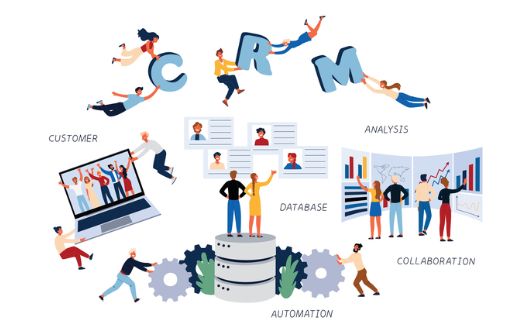2022年8月19日

目次
RPAとは
RPAとは「Robotic Process Automation」の頭文字を取った言葉で、「ロボットによる業務自動化」を意味します。これは、人がPCを使って行う作業を、ソフトに組み込まれているロボットが代行するシステムのことです。繰り返し行う決まった作業を記憶させておくと、自動で処理を行います。
たとえば以下のような作業があります。
・膨大な量のデータ処理
・さまざまなデータを利用した反復作業
・作業工数の多い手間のかかる作業
Excelマクロとは
Excelマクロとは、作業手順を記憶させて同じ作業を自動的に繰り返させるExcelの機能です。Excelで可能な作業のほとんどすべてに対応できます。
たとえば以下のようなものが作成できます。
・表やグラフの作成
・フォームの作成
・複数のシートを連続作成
VBA(Visual Basic For Application)というプログラム言語を使用すれば、条件によって作業を変えるような複雑な業務もこなします。さらに外部連携を使用すると、メール送信やインターネットからの情報収集も可能になります。
RPAとマクロの違いは?
自動的に作業を完了させるという点では同じように感じられる「RPA」と「Excelマクロ」ですが、ここではその違いを具体的に解説します。
RPAはプログラミングの知識がなくても使える
「RPA」と「Excelマクロ」の大きな違いにプログラミング知識が必要かどうかということがあります。
Excelマクロは、Excelの基本的な作業であればプログラミングの知識は不要です。しかし、より多様な業務を処理する場合、VBAを理解して使用する必要があります。
それに対してRPAは、プログラミングの知識を必要としません。手順のテンプレートが用意されていたり、手順をフローチャートで表してくれていたりするので、プログラミングの知識がない人でも使用できます。
RPAは膨大なデータの処理ができる
ExcelマクロはPC上で動作するものなので、データ処理時間が使用するPCのスペックに左右されてしまいます。一度に大量のデータを処理するとなると、負担が大きくなりフリーズしてしまうこともあります。RPAの場合は、企業サーバーやクラウド上で動作することができれば、膨大なデータも高速で処理することができます。
RPAはほかのシステムとも連携できる
RPAはすでに社内で使用している、ほかのシステムと連携することも可能です。特に、決まった作業を繰り返すシステムで、有人操作が必要となっている場合は、RPAと連携することで、工数を大幅に削減できます。
たとえば以下のような一連の作業について、システムをまたいで作業を行うことが可能です。
【例】発注システムにログイン ⇒ 発注リストにしたがって商品を発注 ⇒ 発注台帳を作成
どんな場合にRPAの活用がおすすめなのか
RPAを活用するのに適した業務とはどのようなものなのでしょうか。ここでは、RPAの特性を活かす利用パターンをあげてみます。
既存のシステムと連携させたい場合
RPAによって既存のシステムを自動化させる場合、さまざまな連携方法があります。たとえば「外部システム連携」「データベース連携」「API連携」「Webアプリケーション連携」「ファイル連携」などです。自動化させたい内容やセキュリティによって連携方法は変わってくるでしょう。
大量のデータを処理したい場合
RPAは、商品情報や顧客情報など、膨大な量のデータ処理を行うのに適しています。金融・通信・小売などの業界では、システムをまたいだデータを管理するのに使われています。審査や照会、顧客データ、在庫確認、売上データなど、大量のデータを必要とするバックオフィス系の業務に向いています。
プログラミングの知識がない場合
VBAの知識が必要なExcelマクロに対し、RPAならプログラミングの知識がない人でも操作が可能です。人が行っている業務を自動化するわけですから、普段自身が行っていた作業をそのままRPAにお願いすることになります。
もちろん、RPAソフトについては理解しなければなりませんが、プログラミングを覚える手間は省けます。VBAを理解している人がいないとメンテナンスができないという事態も防げます。
RPAで業務効率化した事例
実際にRPAを利用して業務の効率化を図った事例をご紹介します。どちらの事例も大幅な作業時間の縮小を実現しており、業務に従事する人の負担も軽減されています。
クレジットカード業界の導入事例
膨大なデータを抱える金融関連企業。RPAを試験的に導入し、イレギュラーな200種類の作業から、顧客データ更新が必要ない12種類の業務を選び、効率化を図りました。その結果、作業人数や作業時間が1/4にまで縮小されました。
RPA導入の注意点の一つとしてシナリオの乱立をあげ、管理者の必要性を指摘しています。どのような業務を自動化するのか検討する段階で、個々の作業マニュアルの見直しが図れたことは、導入に付随して得られた利点でした。
※参考:株式会社NTTデータ
食品製造業界の導入事例
50社を超える取引先ごとに異なる、POSデータのダウンロード作業にRPAを導入。1社あたり以前は約20分かかっていた作業が約5分に短縮され、約70%の作業時間が削減できたといいます。
月に1度、部内の2名を投入して作業にあたる必要があり、POSデータのダウンロード作業は大きな負担でした。この業務の自動化により得られた効果を踏まえ、社内でRPAを活用できる体制をつくり、さらなる業務効率化を図っていきたいとしています。
※参考:ソフトバンク株式会社
どんな場合にマクロの活用がおすすめなのか
Excelマクロは、Microsoft社製品を中心に利用して、作業の自動化を図ることになります。どんな場合にマクロの活用がおすすめなのかをご紹介します。
開発コスト・運用コストをおさえたい場合
Excelマクロは、Excelの機能の一つであるためコストがかかりません。Excelが使えれば、システムの開発・運用が可能です。かかるコストは、Excelの購入価格だけとなるので、費用が安価ですみます。
Microsoft社の製品だけでシステム運用したい場合
Excelマクロで運用できるのはExcelだけでなく、Word、PowerPoint、Outlook、Access、InternetExplorerなどのMicrosoft社のソフトを連携して自動化が可能です。Microsoft社の製品は、多様で比較的簡単に利用できるため、これらだけで運用してもかなりの作業効率化が図れます。
セキュリティ上の安全を確保したい場合
ExcelマクロはExcel機能のひとつですので、管理はExcel上で行います。自身のExcelファイルが流出さえしなければ情報がほかへ漏れることがないため、セキュリティ面の安全確保が可能です。
Excelマクロで業務効率化した事例
ここでは、Excelマクロを利用して業務効率化を図った事例をご紹介します。グラフ作成やメール送信など、日常的なルーティン作業が中心です。
従業員の勤務状況を表とグラフでまとめる
Excelマクロを利用すると、データを簡単にグラフ化できます。従業員の勤務状況なども「月ごと・部門ごと・管理職を含める、含めない」などを区別して、正確に作成できます。選択範囲の変更なども簡単に行えます。
Outlookのメールを自動送信する
Excelのメールアドレスデータを使用し、Excelファイル上にある多数のメールアドレスに、メールの自動送信が可能です。定期的に同じメンバー宛にメールを送る場合、1つのブックに情報データや本文内容を作成しておくと便利です。
まとめ
RPAやExcelマクロを利用して、ルーティン作業を自動化することで、大幅な業務を効率化できます。それぞれの特性の違いを活かし、現在の業務のどこに活用すると有用なのかを考慮したうえで導入を検討してみてください。
マンパワーグループでは、RPA導入サービスを提供しております。対象業務の選定・お見積もりから、RPAシステムの構築、運用のサポートまで承っております。ご興味のある方はぜひお気軽にお問合わせください。
RPA(Robotic Process Automation)導入サービス